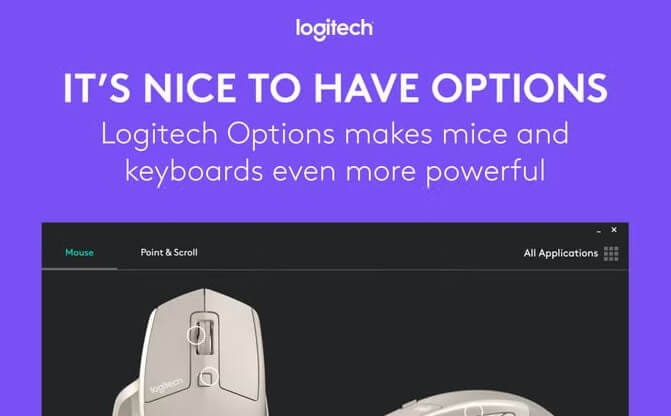هل تخيلت يوماً أن تفقد كل بياناتك فجأة؟ ⚠️
تخيل أنك تعمل على مشروع مهم أو تحفظ ذكريات عائلية ثمينة على جهازك، وفجأة يتوقف النظام عن العمل، أو يتلف القرص الصلب. 😰 ماذا ستفعل؟ في عالم التقنية اليوم، لم تعد خسارة البيانات مجرد احتمال، بل واقع يحدث يومياً للملايين. ولهذا السبب أصبح وجود برنامج نسخ احتياطي موثوق ضرورة وليس ترفًا.
هنا يظهر Hasleo Backup Suite كحل ذكي وسهل لحماية نظام التشغيل والملفات الشخصية. برنامج مجاني احترافي لنظام ويندوز، يقدم لك نسخ احتياطي واستعادة واستنساخ الأقراص بطريقة مرنة وسريعة. 💡
ما هو برنامج Hasleo Backup Suite؟ 🖥️
Hasleo Backup Suite هو برنامج مجاني للنسخ الاحتياطي والاستعادة والاستنساخ لأنظمة ويندوز، ويُستخدم لحماية نظام التشغيل والبيانات الشخصية على الحواسيب الشخصية والخوادم. يمكّنك من:
- نسخ احتياطي لنظام التشغيل، الأقراص، الأقسام، أو الملفات.
- استعادة كاملة للنظام أو ملفات محددة.
- استنساخ الأقراص أو الأقسام عند ترقية جهازك إلى قرص SSD أو قرص بسعة أكبر.
- إنشاء قرص طوارئ باستخدام Windows PE لاسترجاع النظام عند الكوارث.
✅ يدعم أنظمة الملفات FAT12، FAT16، FAT32، NTFS، وغيرها.
✅ يعمل على جميع إصدارات ويندوز الحديثة، بداية من Vista وحتى Windows 11.

أبرز مزايا Hasleo Backup Suite 🎯
1. نسخ احتياطي كامل ومرن للبيانات 🗂️
يوفر البرنامج أوضاع نسخ احتياطي متعددة:
- نسخة كاملة (Full Backup): تحفظ كل شيء من البداية.
- نسخة تفاضلية (Differential Backup): تحفظ التغييرات منذ آخر نسخة كاملة.
- نسخة تدريجية (Incremental Backup): تحفظ فقط التغييرات منذ آخر عملية نسخ.
💡 هذا يضمن تقليل حجم النسخ الاحتياطية وتسريع الأداء.
2. ضغط وتشفير الصور الاحتياطية 🔐
لأمان وخصوصية عالية، يمكنك:
- ضغط ملفات النسخ لتوفير مساحة.
- تشفير الملفات لحمايتها من الوصول غير المصرح به.
- تقسيم الملفات الكبيرة وإعادة دمجها لاحقًا.
3. استعادة مرنة وسريعة لأي ملف أو نظام ✅
سواء حذفت ملفًا بالخطأ أو تعطّل النظام، يمكنك:
- استعادة نظام التشغيل بكامله.
- استعادة أقراص أو أقسام محددة.
- استعادة ملفات أو مجلدات فردية من النسخ الاحتياطي.
4. استنساخ الأقراص وتحديث الأجهزة بسهولة 💽
باستخدام ميزة الاستنساخ (Cloning):
- قم بنقل نظام التشغيل إلى قرص SSD جديد أو قرص بسعة أكبر.
- استنسخ أقراص كاملة أو أقسام محددة بسهولة.
- دعم ضبط حجم وموقع القسم الوجهة أثناء الاستنساخ.
5. دعم كامل للطوارئ مع قرص إنقاذ WinPE 🚨
في حال فشل الإقلاع بسبب تلف النظام، يمكنك استخدام:
- قرص الطوارئ Windows PE لاستعادة النظام إلى حالة سليمة.
- الإقلاع مباشرة من قرص USB لاستعادة النسخة الاحتياطية.

شرح استخدام Hasleo Backup Suite خطوة بخطوة 🛠️
📥 أولاً: تحميل البرنامج
قم بتنزيل البرنامج مجاناً من الموقع الرسمي:
🔗 https://www.easyuefi.com/backup-software/free-backup-software.html
🔹 النسخ الاحتياطي (Backup)
- افتح البرنامج، ثم اختر “Backup”.
- اختر أحد الخيارات:
- System Backup
- Disk/Partition Backup
- File Backup
- حدد القرص أو القسم أو الملفات.
- اختر مسار حفظ النسخة.
- اضغط “Proceed” لبدء النسخ.
🔹 الاستعادة (Restore)
- اختر مهمة نسخ سابقة أو استعرض ملف النسخ الاحتياطي.
- حدد ما تريد استعادته (نظام/قسم/ملف).
- اختر مكان الاستعادة.
- اضغط “Proceed” لبدء الاستعادة.
🔹 الاستنساخ (Clone)
- انتقل إلى “Clone”.
- اختر بين:
- System Clone
- Disk Clone
- Partition Clone
- حدد المصدر والموقع الوجهة.
- اضبط حجم ومكان الأقسام إذا لزم.
- اضغط “Proceed” لبدء العملية.
مقارنة بين أنواع النسخ الاحتياطي 📊
| النوع | المحتوى المشمول | السرعة | المساحة المطلوبة | الأفضل لـ |
|---|---|---|---|---|
| نسخة كاملة | كل البيانات | بطيئة | كبيرة | الاستخدام الأولي |
| نسخة تفاضلية | التغييرات منذ النسخة الكاملة | أسرع | متوسطة | نسخ يومي شبه كامل |
| نسخة تدريجية | التغييرات منذ آخر نسخة | الأسرع | أصغر حجمًا | التحديثات المتكررة |
المميزات والعيوب 💡
✅ المميزات:
- مجاني تمامًا وسهل الاستخدام.
- حماية كاملة للبيانات والنظام.
- خيارات نسخ واستعادة مرنة وشاملة.
- يدعم التشفير وضغط الملفات.
- إنشاء قرص طوارئ بسهولة.
- متوافق مع معظم أنظمة ويندوز والأجهزة.
❌ العيوب:
- لا يدعم أنظمة تشغيل غير ويندوز.
- لا يوجد إصدار خاص بالهواتف الذكية أو ماك.

أخطاء شائعة يجب تجنبها ⚠️
- تجاهل إعداد جدول نسخ احتياطي تلقائي.
- تخزين النسخة الاحتياطية على نفس القرص.
- نسيان اختبار قرص الطوارئ.
- عدم التحقق من صلاحية النسخة الاحتياطية بعد إنشائها.
نصائح ذكية للاستفادة القصوى من البرنامج 🎓
- فعّل النسخ التلقائي الأسبوعي لتأمين بياناتك دومًا.
- احتفظ بنسخة خارجية على USB أو خدمة تخزين سحابي.
- استخدم خاصية “Universal Restore” عند نقل النظام لجهاز جديد.
- لا تنتظر حدوث كارثة، جهّز نسختك الاحتياطية الآن!
بدائل وبرامج مشابهة لـ Hasleo Backup Suite 🔄
إذا كنت تبحث عن خيارات إضافية، فإليك بعض البدائل:
| البرنامج | مجاني؟ | مميزات رئيسية |
|---|---|---|
| برنامج Macrium Reflect | نعم | واجهة متقدمة، دعم استنساخ سريع |
| برنامج AOMEI Backupper | نعم | واجهة سهلة، دعم استعادة مرن |
| EaseUS Todo Backup | جزئيًا | دعم سحابي، واجهة احترافية |
ومع ذلك، يبقى Hasleo Backup Suite خيارًا قويًا للباحثين عن توازن بين السهولة والاحترافية في برنامج مجاني تمامًا.
هل يستحق Hasleo Backup Suite التجربة؟ 🤔
بكل تأكيد! إن كنت من مستخدمي ويندوز وتبحث عن وسيلة سهلة وآمنة لحماية نظامك وبياناتك، فإن Hasleo Backup Suite يقدم كل ما تحتاجه بدون تعقيد أو تكاليف. سواء كنت مستخدم عادي أو محترف، ستجد فيه حلاً ذكيًا لإدارة النسخ الاحتياطي والاستعادة والاستنساخ بكفاءة عالية.
💡 هل ترغب في اكتشاف الأعطال قبل أن تؤثر على بياناتك؟ تعرّف على أفضل الأدوات لكشف أعطال الهاردسك قبل وقوعها. 🛠️ أدوات ذكية تساعدك على فحص حالة القرص الصلب مبكرًا وتفادي الكوارث.
خاتمة:
في وقت أصبحت فيه البيانات هي رأس المال الرقمي، فإن حمايتها أولوية قصوى. باستخدام برنامج مثل Hasleo Backup Suite، يمكنك أن تنام قرير العين، وأنت مطمئن أن ملفاتك ونظامك في أمان.
🎯 لا تنتظر حتى تفقد بياناتك — قم بتنزيل Hasleo Backup Suite اليوم، وابدأ في تأمين معلوماتك بخطوات بسيطة وفعالة.